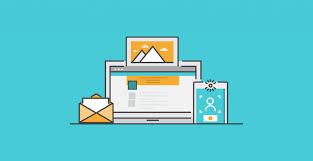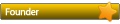Sau đây là phần hướng dẫn:
Lưu ý:
Chức năng xuất Video chỉ có trên các phên bản Microsoft PowerPoint 2010 hoặc mới hơn như 2013, 2016, 2019,…
Bài trình chiếu được tạo ra bởi phần mềm PowerPoint phiên bản mới hơn phiên bản PowerPoint trên máy tính => Nhiều khả năng sẽ xuất ra video bị lỗi
Bài trình chiếu được tạo ra bởi phần mềm PowerPoint phiên bản cũ hơn phiên bản PowerPoint trên máy tính => Cần nâng cấp
Hướng dẫn nâng cấp phiên bản bài trình chiếu:
Bước 1: Mở tệp bài trình chiếu
Bước 2: Chọn File >> Info >> Convert
Bước 3: Chọn nơi lưu tệp được nâng cấp
Bước 4: Chọn Save
Một số bước phụ khi nâng cấp phiên bản bài trình chiếu:
Bước 1: Xóa và chèn lại các tệp âm thanh, tệp video có trong bài trình chiếu (Nếu có)
Gợi ý: Các tệp âm thanh/video bị lỗi thì sẽ không thể “Save Media as” được (Có thông báo lỗi khi thực hiện)
Bước 2: Chọn File >> Info >> Optimize Compatibility (Nếu có. Quá trình này khá lâu, có thể lên đến vài phút). Chọn Close sau khi hoàn thành.
Hướng dẫn thao tác xuất video:
Bước 1: Mở tệp bài trình chiếu (Đã nâng cấp)
Bước 2: Chọn File >> Export >> Create a Video
Chọn tiếp chất lượng Video (Gợi ý: Full HD)
Chọn tiếp “Use Recorded Timings and Narrations” (Nếu có ghi âm, điều khiển thời gian hiệu ứng)
Điều chỉnh thời gian mặc định cho mỗi trang chiếu (Đối với các trang chiếu không có ghi âm, điều khiển thời gian hiệu ứng)
Bước 3: Chọn Create Video
Bước 4: Chọn nơi lưu tệp Video được xuất
Bước 5: Chọn kiểu tệp Video (Gợi ý: MPEG-4 Video)
Bước 6: Chọn Save (Quá trình này khá lâu, có thể lên đến vài giờ)
► Tài liệu Google Drive: Nhấn để xem nội dung